Ereignisprotokoll
WebCam Monitor ist entworfen, um unbeaufsichtigt zu laufen. PLATZDas Programm protokolliert alle wichtigen Vorfälle, so dass Sie sich der Reihenfolge der Ereignisse bewusst sein können, wenn Sie das Protokoll später überprüfen. Die Protokolle werden in der Ereignisprotokoll Abschnitt. Sie können als Aufzeichnungen für rechtliche und evidentale Zwecke dienen.

Ein Protokoll enthält 3 Spalten - Datum, Zeit und Beschreibung. Wenn ein Ereignis auftritt, wird das Datum und die Uhrzeit des Ereignisses protokolliert. Die Beschreibung der Veranstaltung enthält zusätzliche Informationen über die Veranstaltung.
Ereignisse werden protokolliert, wenn:
- Einstellungen werden geändert.
- Geräte werden geändert.
- Die Überwachung wird gestartet oder gestoppt.
- Ein Alarm startet oder stoppt.
- Fotos werden manuell oder automatisch aufgenommen.
- Manuelle Aufnahme wird gestartet oder gestoppt.
- Der Rundfunk beginnt oder stoppt.
Anzeigen von Ereignisprotokollen
Ansicht können Sie sehen Alle Oder nur Fehler Protokolliert Einträge. Ob Alle Veranstaltungen Option wird aus dem Dropdown gesendet und zeigt dann alle Ereignisprotokolleinträge einschließlich Fehlerereignisse an. Ob Fehler Ereignisse Die Option wird aus dem Dropdown-Menü ausgewählt und zeigt nur Fehlerprotokolleinträge im Ereignisprotokoll an.
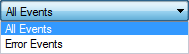
Für Kameras
Anzeigen von Ereignisprotokollen für Alle oder Spezifisch Kamera. Wenn eine bestimmte Kamera aus dem Dropdown-Modus ausgewählt wird, zeigen Sie die Ereignisprotokolleinträge für die jeweilige Kamera an.
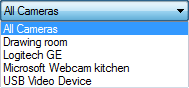
Speichern von Protokollen
Es wird empfohlen, dass Sie Protokolle mit relevanten Namen speichern, um sie zu einem späteren Zeitpunkt leichter zu finden. Um ein Protokoll zu speichern, klicken Sie auf Datei >> Log speichern. Geben Sie den Ordner an, in dem Sie das Protokoll speichern möchten, und einen Namen für die Protokolldatei. Protokolldateien werden mit automatisch generierten Namen gespeichert.
Anzeigen eines gespeicherten Protokolls
Protokolldateien, die während der Überwachung durch WebCam Monitor erstellt wurden, werden als Textdateien gespeichert. PLATZStandardmäßig werden Logs gespeichert Dokumente >> WebCam Monitor >> Ereignisprotokoll. Sie können sie in sehen Microsoft Excel oder Notizblock (Oder jedes andere Programm, das Textdateien öffnen kann).
Alle Protokolle löschen
Um den Inhalt der Ereignisprotokolle für alle Kameras zu löschen, klicken Sie auf Datei >> Protokoll löschen. Die Protokolle für alle Kameras werden gelöscht.
Automatisches Log-Löschen
Standardmäßig fragt WebCam Monitor Sie, ob Sie Protokolldateien speichern möchten, wenn die Anwendung geschlossen ist. PLATZWenn Sie es vorziehen, können die während der Überwachung erstellten Protokolldateien automatisch gelöscht werden. Dies bedeutet, dass Sie nicht aufgefordert werden, die Protokolldateien zu speichern, wenn die Anwendung geschlossen ist.
Klicke auf Datei >> Einstellungen >> Ereignisprotokollierung >> Event speichern und löschen N Std. .
Auswählen oder Bearbeiten einer Kamera aus dem Ereignisprotokoll
Mit WebCam Monitor können Sie eine Kamera mit dem Kontextmenü auswählen oder bearbeiten, das für den Protokolleintrag der Kamera angezeigt wird. PLATZSo können Sie bei der Analyse des Ereignisprotokolls sofort Kameras anzeigen oder bearbeiten.
|